Organiza mejor tus pestañas en Chrome con la nueva función de grupos
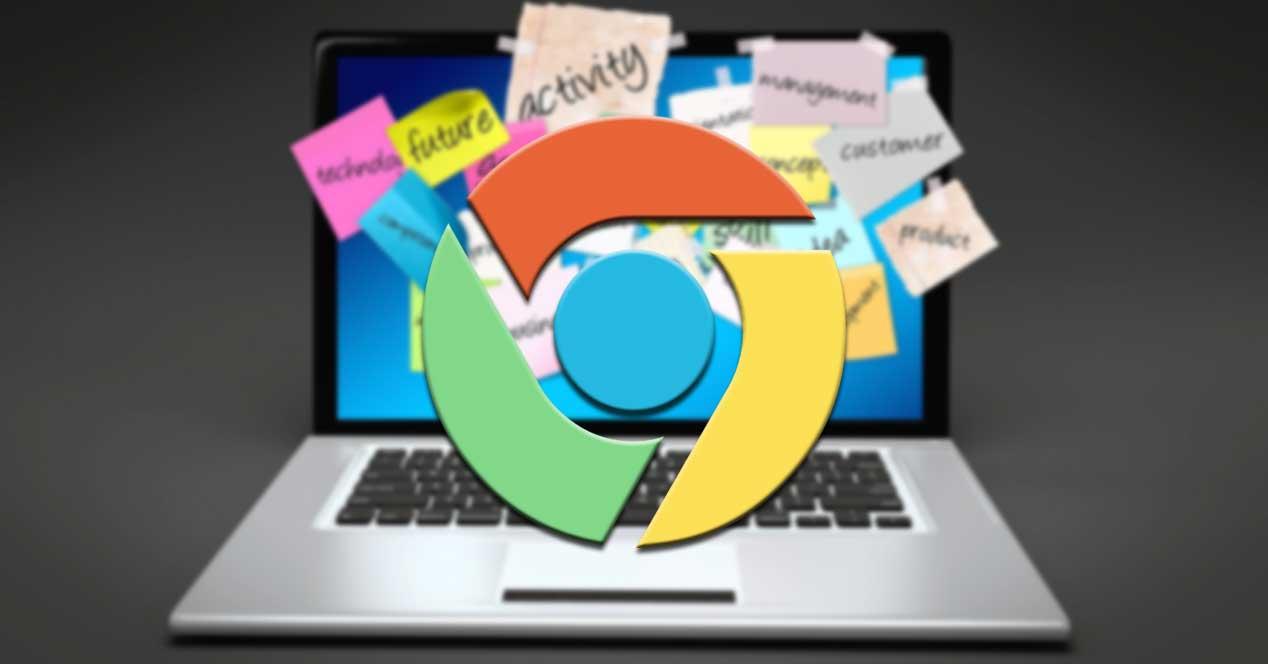
El uso de pestañas en los
navegadores web actuales se ha convertido en algo habitual, a la vez
que imprescindible. Estos son elementos que en ocasiones acumulamos de
manera masiva, todos abiertos y en funcionamiento. Es por ello que
gestionar correctamente estas pestañas en navegadores como Firefox o Chrome, es básico para mejorar la experiencia de navegación.
Por todo ello en estas mismas líneas os vamos a contar todo aquello relacionado con la nueva característica de grupos de pestañas de Chrome.
Esto nos servirá para ordenar todas las pestañas activas en ese
momento. Y es que ya estemos trabajando, estudiando, o en nuestros
momentos de ocio, generalmente tenemos abiertas muchas pestañas en el
navegador de Google. Por tanto esto a veces nos puede dificultar
encontrar aquello que realmente buscamos de entre todos esos elementos
en ejecución.
Cierto es que existen muchas extensiones de terceros para administrar y organizar pestañas, pero a partir de ahora esta función está incorporada directamente en Chrome.
Nos referimos a una funcionalidad para ordenar estas pestañas que está
llegando a la versión estable de Chrome 81 y posteriores. En principio
todo ello se vio en los canales Canary y Dev y ahora ha llegado al canal estable.
Activa y utiliza los grupos de pestañas nativos de Chrome
Todo esto nos permite crear grupos directamente desde las pestañas,
además de poder crear múltiples grupos y luego ordenar las pestañas
dentro de los mismos. Así podemos mantenerlas organizadas en todo
momento para una localización más rápida. Por otro lado también
tendremos la posibilidad de llevar un registro de los diferentes grupos,
ya que podemos nombrarlos o elegir códigos de color para distinguirlos.
Decir que esta nueva función se está desplegando en el canal estable de Chrome,
por lo que es imprescindible que actualicemos a la más reciente versión
del software. Tras disponer de la última versión de Chrome, hacemos
clic con el botón derecho del ratón en cualquier
pestaña. Aquí veremos si de entrada obtenemos una opción para crear un
grupo. Se puede dar el caso de que aún no la veamos por defecto, pero
podemos habilitarla a mano.
Habilitar la función de grupos de pestañas
Por tanto, para activar esta función, nos situamos en la página de
pruebas escribiendo chrome://flags en la barra de direcciones. En el
cuadro de búsqueda escribimos Tab groups para localizar la entrada que
nos interesa. Entonces configuramos la misma como Enabled para que se ponga en funcionamiento.
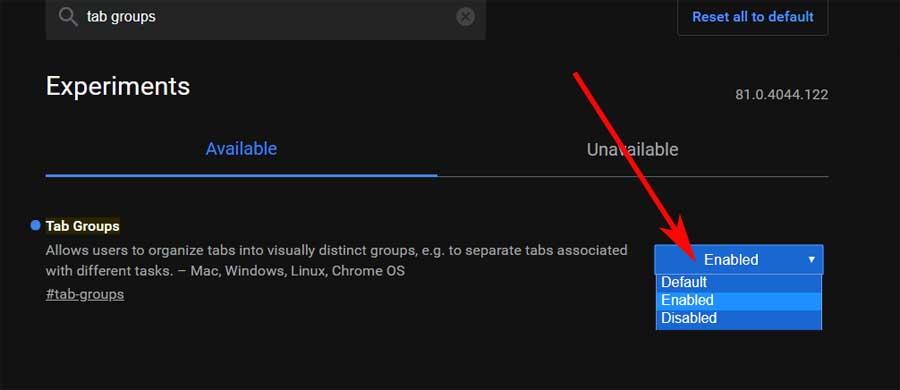
Usa los grupos para organizar tus pestañas en el navegador
Después de habilitar la función, dispondremos de algunas opciones de agrupación al hacer clic con el botón secundario en una pestaña.
Inicialmente, cuando haces esto, veremos que ya aparece una opción para
añadir a un nuevo grupo o añadir a un grupo existente. Con la primera
tenemos la posibilidad de crear un nuevo grupo personalizado de
pestañas.
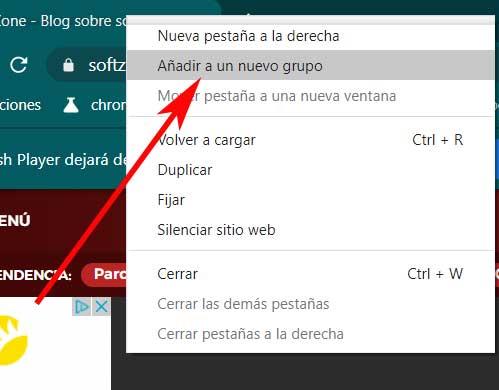
Asimismo, cuando creamos un grupo nuevo, podemos añadirle un nombre y elegir un color
representativo. Luego, más adelante, ya podremos agregar cualquier
pestaña a ese elemento creado con la opción de agregar a un grupo
existente.
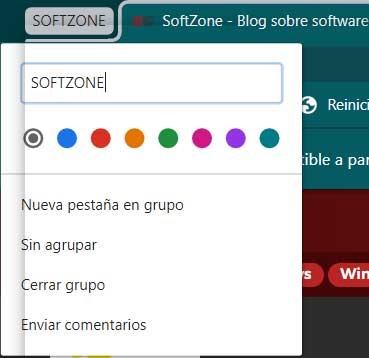
Llegados a este punto cabe mencionar que las pestañas de los mismos
grupos están dispuestas junto con el nombre del mismo. De igual modo ese
nombre tiene el código de color seleccionado que
también cubre todas las pestañas agrupadas aquí. Como es de esperar,
podemos crear tantos grupos como necesitemos, así como cerrar aquellos
que ya no son necesarios.
También es muy sencillo eliminar una pestaña de un grupo, ya que al
hacer clic con el botón derecho en una pestaña de un grupo, tendremos
opciones para cambiar de grupo y eliminarla del mismo. La administración
de los grupos también es sencilla, al pinchar en el nombre podremos
editar el nombre, cambiar el color, añadir más pestañas, etc.
https://www.softzone.es/programas-top/chrome/funcion-grupos-pestanas-chrome/
Comentarios
Publicar un comentario